베타크레딧 메모 생성 및 관리
마지막 업데이트 날짜: 2025년 12월 10일
명시된 경우를 제외하고 다음 구독 중 어느 것에서나 사용할 수 있습니다.
크레딧 메모를 사용하면 기존 인보이스에 대해 고객이 지불해야 할 금액을 조정하거나 줄일 수 있습니다. HubSpot에서는 송장에서 직접 크레딧 메모를 생성, 관리 및 적용할 수 있으므로 정확한 기록을 유지하고 청구를 체계적으로 관리할 수 있습니다.
슈퍼 관리자라면 계정을 베타 버전으로 전환하는 방법을 알아보세요.
권한 필요 슈퍼 관리자는 사용자가 크레딧 메모를 사용할 수 있도록 사용자에게 크레딧 메모 권한을 부여해야 합니다. 사용자에게 편집 권한을 부여하면 사용자가 크레딧 메모를 만들고 편집할 수 있습니다.
신용 메모 만들기
- HubSpot 계정에서 커머스 > 크레딧 메모로 이동합니다.
- 오른쪽 상단에서 크레딧 메모 만들기를 클릭합니다.
크레딧 메모 구성
왼쪽 상단의 저장을 클릭하여 언제든지 신용 메모를 초안으로 저장할 수 있습니다. 초안 신용 메모는 신용 메모 색인 페이지에서 관리할 수 있습니다.
크레딧 메모 청구 설정
신용 메모를 연락처와 연결하려면 다음과 같이 하세요:- 클릭 add 연락처 추가를 클릭합니다.
- 오른쪽 패널에서 연락처를 검색하고 선택하여 크레딧 메모에 추가합니다. 또는 새로 만들기 탭을 클릭하여 크레딧 메모에 사용할 새 연락처 기록을 만듭니다. 연락처 세부 정보를 입력하고 만들기를 클릭합니다.
- 연락처 세부 정보를 편집하려면 연락처 위로 마우스를 가져가서 edit 편집 아이콘을 클릭합니다. 오른쪽 패널에서 연락처 세부 정보를 업데이트하고 저장을 클릭합니다. 연락처 세부 정보를 편집하면 CRM에서 연락처 레코드가 업데이트됩니다.
- 연락처를 교체하려면 연락처 위로 마우스를 가져가서 replace 바꾸기 아이콘을 클릭합니다. 오른쪽 패널에서 새 연락처를 선택합니다.
- 만드는 동안 각 크레딧 메모는 하나의 연락처와 연결할 수 있습니다. 연락처를 만든 후에는 오른쪽 사이드바의 연동을 사용하여 연락처를 추가할 수 있습니다.
- 클릭 add 회사 추가를 클릭합니다.
- 오른쪽 패널에서 회사를 검색하고 클릭하여 신용 메모에 추가합니다. 또는 새로 만들기 탭을 클릭하여 신용 메모에 사용할 새 회사 기록을 만듭니다. 회사 세부 정보를 입력하고 만들기를 클릭합니다.
- 회사 세부 정보를 편집하려면 회사 위로 마우스를 가져가서 edit 편집 아이콘을 클릭합니다. 오른쪽 패널에서 회사 정보를 업데이트하고 저장을 클릭합니다. 회사를 편집하면 CRM에서 회사 기록이 업데이트됩니다.
- 회사를 바꾸려면 회사 위로 마우스를 가져가서 replace 바꾸기 아이콘을 클릭합니다. 오른쪽 패널에서 회사를 선택합니다.
- 신용 메모에서 회사를 삭제하려면 회사 위로 마우스를 가져가서 delete 삭제 아이콘을 클릭합니다.
- 크레딧 메모를 만드는 동안 각 크레딧 메모는 하나의 회사와 연결할 수 있습니다. 생성한 후에는 오른쪽 사이드바의 연결을 사용하여 회사를 추가할 수 있습니다.
- 크레딧 메모에 청구 주소를 추가하려면 다음과 같이 하세요:
- 회사를 선택한 경우 청구 주소에서 회사 주소와 동일 확인란을 선택하여 회사 기록과 동일한 주소를 사용합니다.
- 다른 주소를 추가하려면 청구 주소에서 회사 주소와 동일 확인란의 선택을 취소하고 주소 편집을 클릭합니다.
- 오른쪽 패널에 주소 세부 정보를 입력합니다.
- 저장을 클릭합니다.
- 배송 주소를 편집하려면 편집을 클릭합니다.
- 배송 주소를 삭제하려면 삭제를 클릭합니다.
- 크레딧 메모에 배송 주소를 추가하려면 다음과 같이 하세요:
- 회사를 선택한 경우 배송 주소에서 회사 주소와 동일 확인란을 선택하여 회사 기록과 동일한 주소를 사용합니다.
- 다른 주소를 추가하려면 회사 주소와 동일 확인란의 선택을 취소하고 주소 편집을 클릭합니다.
- 오른쪽 패널에 주소 세부 정보를 입력합니다.
- 저장을 클릭합니다.
- 배송 주소를 편집하려면 편집을 클릭합니다.
- 배송 주소를 삭제하려면 삭제를 클릭합니다.
- 오른쪽 상단에 있습니다:
- 크레딧 메모 날짜에서 날짜 선택 기를 클릭하고 날짜를 선택합니다.
- 크레딧 메모 번호 필드에 크레딧 메모 번호를 입력합니다.
- PO 번호 필드에 PO 번호를 입력합니다. 이 필드는 선택 사항입니다.
라인 항목 추가
크레딧 메모 편집기의 품목 섹션에서 품목을 추가하고 할인, 세금 및 수수료를 포함할 수 있습니다. 라인 항목과 HubSpot에서 해당 항목 이 어떻게 사용되는지 자세히 알아보세요.
라인 항목을 추가하려면
- 통화 드롭다운 메뉴를 클릭하고 통화를 선택합니다. 지원되는 통화에 대해 자세히 알아보세요.

- 오른쪽 상단의 광고 항목 표 위에 있는 광고 항목 추가를 클릭한 다음 다음 중 하나를 선택합니다:
- 제품 라이브러리에서 선택: Shopify 통합을 사용하여 생성한 품목을 포함하여 제품 라이브러리에 있는 제품을 기반으로 품목을 추가합니다.
- 오른쪽 패널에서 제품 이름, 제품 설명 또는 SKU로 검색합니다. 클릭 advancedFilters 고급 필터를 클릭하여 검색을 구체화하세요.
- 추가하려는 제품 옆의 확인란을 선택한 다음 추가를 클릭합니다. 제품 라이브러리에 있는 제품은 영향을 받지 않습니다.
- 사용자 지정 항목 만들기: 사용자 지정 항목 만들기 권한이 있는 경우 이 옵션을 사용하면 이 크레딧 메모에 고유한 사용자 지정 항목이 새로 만들어집니다.
- 오른쪽 패널의 품목 정보에서 품목 세부 정보를 입력합니다.
- 청구 빈도를 변경하려면 청구에서 청구 빈도 드롭다운 메뉴를 클릭하고 값을 선택합니다.
- 세금 라이브러리에서 세율을 설정한 경우 조정 및 세금에서 세율 드롭다운 메뉴를 클릭하고 세율을 선택합니다.
- 가격에서 가격 책정 모델을 선택하고 단가, 수량, 단가를 입력합니다.
- 제품 라이브러리에 라인 항목 저장 확인란을 클릭하여 사용자 지정 라인 항목을 제품 라이브러리에 추가합니다. 제품 라이브러리에 제품을 추가하는 방법에 대해 자세히 알아보세요.
- 저장을 클릭하거나 저장 후 다른 항목을 추가합니다.

- 제품 라이브러리에서 선택: Shopify 통합을 사용하여 생성한 품목을 포함하여 제품 라이브러리에 있는 제품을 기반으로 품목을 추가합니다.
- 품목을 편집, 복제 또는 삭제하려면 제품 위로 마우스를 가져간 다음 작업을 클릭하고 옵션을 선택합니다:
- 줄 항목을 재정렬하려면 줄 항목을 클릭한 다음 dragHandle 드래그 핸들을 사용합니다.
세금, 할인 및 수수료 추가
요약 섹션에서 크레딧 메모 소계에 일회성 할인, 수수료 및 세금을 추가할 수 있습니다. 할인에 대해 자세히 알아보세요. 또한 소계에 일회성 세금을 추가하는 대신 제품 및 서비스 전체에 사용할 세율을 추가할 수도 있습니다.
- 일회성 세금, 수수료 또는 할인을 추가하려면 + 할인, 수수료 또는 세금 추가를 클릭한 다음 옵션을 선택합니다.
- 텍스트 필드에 할인, 수수료 또는 세금의 이름과 값을 입력합니다. 세금, 수수료 또는 할인 값은 특정 통화 금액 또는 총액의 백분율(%)을 기준으로 할 수 있습니다.
- 할인, 수수료 또는 세금을 삭제하려면 해당 항목에 마우스를 갖다 대고 오른쪽의 delete 삭제 아이콘을 클릭합니다.
참고하세요:
- 세금, 수수료 또는 할인을 추가하는 기능은 HubSpot에 있지만, 법무 및 회계 팀은 특정 상황에 맞는 규정 준수 조언을 제공할 수 있는 최고의 리소스입니다.
- 모든 통화로 품목의 단가를 설정할 때 소수점 이하 여섯 자리까지 지원되며 결제 시 통화의 정밀도에 따라 할인이 반올림됩니다. 예를 들어 품목 가격이 11.90달러이고 15% 할인이 적용되는 경우 1.785달러의 할인은 반올림되어 1.79달러가 됩니다. 구매자는 총 $10.11를 지불합니다.
요약 검토
품목을 추가한 후에는 적용된 세금, 할인 또는 수수료를 포함한 소계를 다음에서 검토할 수 있습니다 요약 섹션.
댓글 추가
크레딧 메모에 구매자를 위한 메모를 추가하려면 댓글 필드에 메모를 추가하면 됩니다. 예를 들어 결제 조건, 법률 정보 또는 기타 중요한 정보를 추가할 수 있습니다.
텍스트 필드 하단의 텍스트 옵션을 사용하여 텍스트 서식을 지정하거나 하이퍼링크를 추가하거나 스니펫을 삽입할 수 있습니다(스니펫을 사용하여 텍스트 조각을 만들 수 있습니다). 예를 들어, 신용 메모에 정기적으로 동일한 용어를 사용하는 경우, 이를 스니펫으로 만들어 신용 메모에 댓글을 추가할 때마다 사용할 수 있습니다).
고급 설정
- 클릭하여 고급 설정을 확장하고 크레딧 메모의 언어, 로캘, 도메인 및 콘텐츠 슬러그를 설정합니다:
- 기본적으로 페이지의 제목과 레이블에 사용되는 언어는 영어로 설정되어 있습니다. 다른 언어로 업데이트하려면 언어 드롭다운 메뉴를 클릭한 다음 언어를 선택합니다. 제목, 레이블 및 신용 메모 통화가 선택한 언어로 표시됩니다.
- 기본적으로 날짜 및 주소 형식은 미국 형식을 사용합니다. 이를 다른 형식으로 업데이트하려면 로캘 드롭다운 메뉴를 클릭한 다음 로캘을 선택합니다.
- 연결된 도메인을 사용하여 사용자 지정 크레딧 메모 URL을 설정하려면 도메인 드롭다운 메뉴를 클릭한 다음 도메인을 선택합니다. 콘텐츠 슬러그 필드에 사용자 정의 슬러그를 입력할 수도 있습니다. URL 필드 아래에 크레딧 메모 URL의 미리보기가 표시됩니다.
미리보기 및 생성
- 오른쪽 상단의 미리 보기를 클릭하여 구매자에게 크레딧 메모가 어떻게 표시되는지 확인합니다. 크레딧 메모는 브랜딩 설정에서 설정한 로고와 색상을 자동으로 사용합니다.
- 크레딧 메모를 완성할 준비가 되었으면 오른쪽 상단에서 만들기를 클릭합니다.
인보이스에 크레딧 메모 적용
인보이스에 크레딧을 적용하기 전에 다음 사항에 유의하세요:
- 신용 메모는 결제되었거나 무효 처리된 인보이스에는 적용할 수 없습니다.
- 크레딧 메모와 인보이스는 청구 연락처를 공유해야 합니다.
- 크레딧은 인보이스 금액의 일부 또는 전액에 대한 것일 수 있습니다.
인보이스에 크레딧 메모를 적용하려면 다음과 같이 하세요:
- HubSpot 계정에서 커머스 > 인보이스로 이동합니다.
- 크레딧 메모를 추가하려는 인보이스의 인보이스 번호를 클릭합니다. 오른쪽 패널의 오른쪽 상단에서 작업을 클릭한 다음 사용 가능한 크레딧 적용을 선택합니다.
- 대화 상자에서
- 청구 담당자가 사용할 수 있는 크레딧 메모가 두 개 이상인 경우 크레딧 메모 드롭다운 메뉴를 클릭하고 크레딧 메모를 선택합니다.
- 적용 금액 필드에 크레딧 금액을 입력합니다.
- 사용 가능한 크레딧을 추가하려면 + 사용 가능한 크레딧 추가를 클릭합니다. 크레딧을 제거하려면 옆에 있는 delete 삭제 아이콘을 클릭합니다.
- 적용을 클릭합니다.
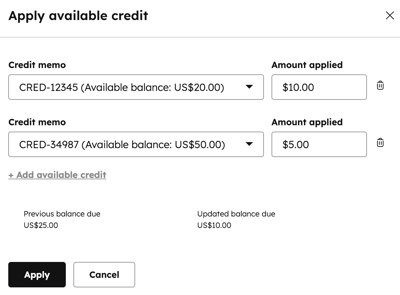
- 인보이스 보내기 대화 상자를 사용하여 업데이트된 인보이스 링크를 전송, 다운로드 또는 복사합니다.
- HubSpot 계정에서 커머스 > 인보이스로 이동합니다.
- 크레딧을 적용한 인보이스의 인보이스 번호를 클릭합니다.
- 조정된 미결제 잔액은 이 인보이스 카드 정보에 표시됩니다. 적용된 크레딧 메모가 크레딧 메모 카드에 표시됩니다.

- 연결된 크레딧 메모 보기externalLink.

적용된 크레딧 메모 편집
인보이스에 적용된 크레딧 금액을 편집하려면 다음과 같이 하세요:
- HubSpot 계정에서 커머스 > 인보이스로 이동합니다.
- 크레딧 메모를 추가하려는 인보이스의 인보이스 번호를 클릭합니다. 오른쪽 패널의 오른쪽 상단에서 작업을 클릭한 다음 적용된 크레딧 편집을 선택합니다.
- 대화 상자에서
- 청구 담당자가 사용할 수 있는 크레딧 메모가 두 개 이상인 경우 적용된 크레딧 메모를 변경하려면 크레딧 메모 드롭다운 메뉴를 클릭하고 크레딧 메모를 선택합니다.
- 금액을 조정하려면 적용 금액 필드에 크레딧 금액을 입력합니다.
- 사용 가능한 크레딧을 추가하려면 + 사용 가능한 크레딧 추가를 클릭합니다. 크레딧을 제거하려면 옆에 있는 delete 삭제 아이콘을 클릭합니다.
- 적용을 클릭합니다.
- 인보이스 보내기 대화 상자를 사용하여 업데이트된 인보이스 링크를 전송, 다운로드 또는 복사합니다.
인보이스에서 크레딧 메모 제거
- HubSpot 계정에서 커머스 > 인보이스로 이동합니다.
- 크레딧 메모를 추가하려는 인보이스의 인보이스 번호를 클릭합니다. 오른쪽 패널의 오른쪽 상단에서 작업을 클릭한 다음 적용된 크레딧 제거를 선택합니다.
- 대화 상자에서 제거를 클릭하여 확인합니다.
- 인보이스 보내기 대화 상자를 사용하여 업데이트된 인보이스 링크를 전송, 다운로드 또는 복사합니다.
신용 메모 상태
크레딧 메모는 적용 방법에 따라 상태가 달라질 수 있습니다.
- 초안: 신용 메모를 작성 중이지만 아직 확정되지 않은 상태입니다. 초안 신용 메모는 인보이스에 적용할 수 없습니다.
- 미적용: 신용 메모가 생성되었지만 아직 인보이스에 적용되지 않은 상태입니다.
- 부분 적용: 크레딧 메모 금액이 인보이스에 부분적으로 적용되었습니다(예: 100달러 크레딧 메모 중 50달러가 인보이스에 적용됨).
- 적용됨: 크레딧 메모의 전체 금액이 인보이스에 적용되었습니다.
- 무효화됨: 크레딧 메모가 무효화되었습니다.
신용 메모 관리
크레딧 메모 색인 페이지에서 크레딧 메모를 보고 관리합니다. 아래에서 크레딧 메모를 필터링, 미리 보기, 편집 및 내보내는 방법을 알아보세요.
크레딧 메모 보기 및 필터링
크레딧 메모를 보려면
- HubSpot 계정에서 커머스 > 크레딧 메모로 이동합니다.
- 표에서 모든 크레딧 메모를 볼 수 있습니다. 표에 표시되는 열을 편집하려면 표의 오른쪽 위에 있는 열 편집을 클릭합니다.
- 개별 크레딧 메모를 보려면 다음과 같이 하세요:
- 크레딧 메모 위로 마우스를 가져간 다음 미리 보기를 클릭합니다. 오른쪽 사이드바에서 신용 메모 세부 정보 및 신용 메모와 관련된 기타 기록을 볼 수 있습니다.
- 오른쪽 패널의 오른쪽 상단에서 작업을 클릭합니다.
-
- 크레딧 메모 보기를 클릭합니다 externalLink.
- 크레딧 메모가 새 브라우저 탭 또는 창에서 열립니다.
- 특정 신용 메모 속성을 기준으로 색인 페이지 를 필터링하려면 다음과 같이 하세요:
- 클릭 advancedFilters 표 위의 고급 필터를 클릭합니다.
- 오른쪽 패널에서 필터링할 속성을 검색하여 선택한 다음 필터 기준을 설정합니다.
- 필터에 추가할 다른 속성을 선택하려면 + 필터 추가를 클릭합니다.
- 선택한 속성 또는 다른 필터를 기준으로 필터링하려면 OR 아래에서 + 필터 그룹 추가를 클릭합니다.
- 필터를 설정한 후 패널 오른쪽 상단의 X를 클릭합니다. 필터 설정 및 보기 저장에 대해 자세히 알아보세요.
초안 크레딧 메모 편집
초안 상태의 신용 메모는 편집할 수 있지만 다른 상태의 신용 메모는 편집할 수 없습니다.
- HubSpot 계정에서 커머스 > 크레딧 메모로 이동합니다.
- 크레딧 메모 위로 마우스를 가져간 다음 미리 보기를 클릭합니다.
- 오른쪽 패널의 오른쪽 상단에서 작업을 클릭합니다.
- 편집을 클릭합니다.
- 크레딧 메모를 계속 구성하세요.
링크를 복사하거나 크레딧 메모를 다운로드하세요
크레딧 메모의 링크를 복사하거나 미적용, 부분 적용, 적용 또는 무효 상태가 된 경우 크레딧 메모를 다운로드할 수 있습니다. 링크는 복사할 수 없으며, 크레딧 메모가 다른 상태인 경우 다운로드할 수 없습니다.
- HubSpot 계정에서 커머스 > 크레딧 메모로 이동합니다.
- 크레딧 메모 위로 마우스를 가져간 다음 미리 보기를 클릭합니다.
- 오른쪽 패널의 오른쪽 상단에서 작업을 클릭합니다.
- 링크 복사를 클릭하여 크레딧 메모의 링크를 복사합니다. 예를 들어 링크를 이메일에 붙여넣어 구매자에게 보낼 수 있습니다.
- 다운로드를 클릭하여 크레딧 메모의 PDF 버전을 다운로드합니다.
크레딧 메모 무효화 또는 삭제
- 미적용 상태의 크레딧 메모는 무효화할 수 있지만 다른 상태의 크레딧 메모는 무효화할 수 없습니다.
- 초안, 미적용 또는 무효 상태가 된 신용 메모는 삭제할 수 있지만 다른 상태의 신용 메모는 삭제할 수 없습니다.
- HubSpot 계정에서 커머스 > 크레딧 메모로 이동합니다.
- 크레딧 메모 위로 마우스를 가져간 다음 미리 보기를 클릭합니다.
- 오른쪽 패널의 오른쪽 상단에서 작업을 클릭합니다.
- 무효를 클릭하여 크레딧 메모를 무효화합니다. 대화 상자에서 무효를 클릭하여 확인합니다.
- 삭제를 클릭하여 크레딧 메모를 삭제합니다. 대화 상자에서 삭제할 크레딧 메모의 개수를 입력한 다음 삭제를 클릭하여 확인합니다.
- 크레딧 메모를 일괄 삭제할 수도 있습니다:
- HubSpot 계정에서 커머스 > 크레딧 메모로 이동합니다.
- 삭제하려는 크레딧 메모 옆의 확인란을 선택합니다.
- 표 위에서 delete 삭제를 클릭합니다.

- 대화 상자에서 삭제할 크레딧 메모의 개수를 입력한 다음 삭제를 클릭하여 확인합니다.
다른 기록을 신용 메모와 연결
크레딧 메모 색인 페이지에서 크레딧 메모에 연결을 추가합니다. 신용 메모를 연락처, 회사, 거래와 연결할 수 있습니다. 신용 메모는 인보이스에 신용 메모를 적용해야만 인보이스에 연결할 수 있습니다.
- HubSpot 계정에서 커머스 > 크레딧 메모로 이동합니다.
- 크레딧 메모 위로 마우스를 가져간 다음 미리 보기를 클릭합니다.
- 오른쪽 사이드바에서 연결 카드(예: 연락처)에서 + 추가를 클릭합니다.
- 오른쪽 패널에서 연결하려는 레코드 옆의 확인란을 검색하여 선택합니다. 저장을 클릭하여 크레딧 메모에 연결합니다. 또는 새로 만들기 탭을 클릭하여 크레딧 메모에 연결할 새 레코드를 만듭니다. 새 레코드의 세부 정보를 입력하고 만들기를 클릭하여 크레딧 메모에 연결하거나, 만들고 추가를 클릭하여 다른 레코드를 생성합니다.
수출 신용 메모
- HubSpot 계정에서 커머스 > 크레딧 메모로 이동합니다.
- 표의 오른쪽 상단에서 내보내기를 클릭합니다.
- 대화 상자에서
- 내보내기 이름 텍스트 상자에 내보내기 이름을 입력합니다.
- 파일 형식 드롭다운 메뉴를 클릭하고 형식을 선택합니다.
- 열 머리글 언어 드롭다운 메뉴를 클릭하고 언어를 선택합니다.
- 내보내기를 추가로 사용자 지정하려면 사용자 지정을 클릭합니다:
- 내보내기에 포함되는 속성에서 내보내기에 포함할 속성 옵션을 선택합니다.
- 내보내기에 포함된 연결에서 연관된 레코드 이름 포함 확인란을 선택하여 연관된 레코드 이름(예: 송장 이름)을 포함합니다.
- 내보내기에 포함된 연결에서 최대 1,000개의 연결 레코드를 포함할지, 아니면 모든 연결 레코드를 포함할지 선택합니다.
- 내보내기를 클릭합니다. 기록 내보내기에 대해 자세히 알아보세요.
